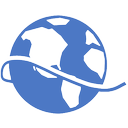Spielen Sie einen Sound für Caps Lock und Num Lock in Windows 10
Windows 10 erbt eine nützliche Funktion von früheren Versionen des Betriebssystems. Es heißt Toggle Keys. Wenn aktiviert, können Sie einen Ton hören, wenn Sie die Feststelltaste, die Num-Taste oder die Bildlauftaste auf der Tastatur drücken.
Dies kann nützlich sein, da Sie schnell feststellen können, dass Sie versehentlich die Feststelltaste aktiviert oder die Num-Taste deaktiviert haben. Wie jeder weiß, schaltet das Drücken der Feststelltaste, der Num-Taste oder der Scroll-Taste auf Ihrer Tastatur zwischen dem Ein- und Ausschalten des entsprechenden Eingabemodus und bestimmter Tasten auf der Tastatur um.
Die Funktion „Toggle Keys“ ist standardmäßig deaktiviert. Sie können entweder Einstellungen, eine Registrierungsoptimierung oder einen speziellen Hotkey verwenden, um es ein- oder auszuschalten.
So spielen Sie einen Sound für Caps Lock und Num Lock in Windows 10. ab, Mach Folgendes.
- Öffne das Einstellungen-App.
- Gehen Sie zu Benutzerfreundlichkeit -> Tastatur.
- Gehen Sie rechts in den Abschnitt Verwenden Sie Umschalttasten.
- Aktivieren Sie die Option Spielen Sie einen Ton ab, wenn Sie die Feststelltaste, die Num-Taste oder die Scroll-Taste drücken.
Die Funktion ist jetzt aktiviert.
Tipp: Die gleiche Option finden Sie im Klassiker Schalttafel App, unter Systemsteuerung\Erleichterter Zugriff\Ease of Access Center\Bedienung der Tastatur vereinfachen. Es gibt ein Kontrollkästchen, das Sie aktivieren können, um die Funktion Toggle Keys zu aktivieren.
Sie können auch einen speziellen Hotkey verwenden.
Verwenden eines Hotkeys
Halten Sie die Num Lock-Taste 5 Sekunden lang gedrückt. Windows 10 zeigt eine Aufforderung zum Aktivieren der Funktion an. Klicke auf Jawohl um den Vorgang zu bestätigen.
Später können Sie diese Funktion entweder über die Einstellungen oder die Systemsteuerung deaktivieren, wie oben beschrieben.
Schließlich können Sie einen Registry-Tweak anwenden.
Aktivieren Sie Toggle Keys mit einem Registry Tweak
- Laden Sie das folgende ZIP-Archiv herunter: ZIP-Archiv herunterladen.
- Extrahieren Sie den Inhalt in einen beliebigen Ordner. Sie können die Dateien direkt auf dem Desktop ablegen.
- Entsperren Sie die Dateien.
- Doppelklicken Sie auf das Aktivieren Sie Toggle Keys Feature.reg Datei, um sie zusammenzuführen.
- Um den Eintrag aus dem Kontextmenü zu entfernen, verwenden Sie die bereitgestellte Datei Deaktivieren Sie die Umschalttasten Feature.reg.
Du bist fertig!
Wie es funktioniert
Die obigen Registrierungsdateien ändern den Registrierungszweig
HKEY_CURRENT_USER\Control Panel\Accessibility\ToggleKeys
Tipp: Sehen Sie, wie es geht Gehe mit einem Klick zu einem Registrierungsschlüssel.
Erstellen oder ändern Sie unter diesem Schlüssel den Zeichenfolgenwert (REG_SZ) mit dem Namen Flaggen. Verwenden Sie die folgenden Werte:
- 59 - Toggle Keys aktivieren und deaktivieren die Num Lock-Verknüpfung
- 58 - Toggle Keys deaktivieren und deaktivieren die Num Lock-Verknüpfung
- 63 - Toggle Keys aktivieren und aktivieren die Num Lock-Verknüpfung
- 62 - Toggle Keys deaktivieren und aktivieren die Num Lock-Verknüpfung
Das ist es.